วิธีการตั้งค่าการประชุมที่เกิดขึ้นซ้ำใน Teams

คุณต้องการกำหนดการประชุมที่เกิดขึ้นซ้ำใน MS Teams กับสมาชิกในทีมเดียวกันหรือไม่? เรียนรู้วิธีการตั้งค่าการประชุมที่เกิดขึ้นซ้ำใน Teams.
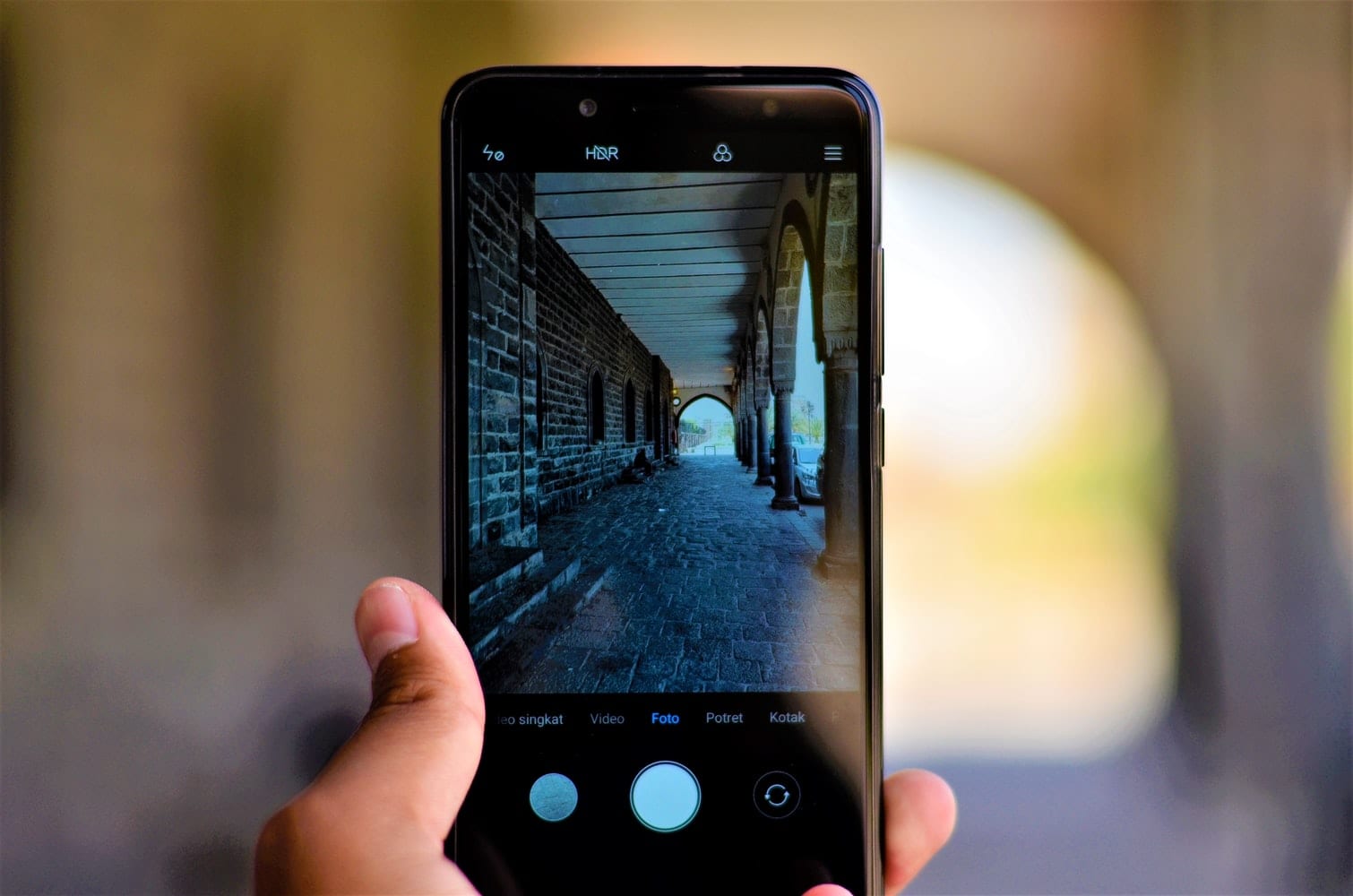
โหมดการอ่านที่ได้รับการปรับปรุงเป็นหนึ่งในความคิดริเริ่มของ Xiaomi ในการทำให้การอ่านน่าพึงพอใจยิ่งขึ้นโดยการปรับการตั้งค่าหน้าจอของอุปกรณ์ให้เหมาะสม ในอุปกรณ์อัจฉริยะที่ไม่ใช่ของ Xiaomi คุณลักษณะนี้จะใช้ชื่อต่างๆ เช่น Eye Care, Reader View หรือโหมดการอ่านอัตโนมัติ โหมดการอ่านได้รับความนิยมในสมาร์ทโฟนในช่วงทศวรรษที่ผ่านมา โดยเป็นวิธีการปรับปรุงประสบการณ์ของผู้ใช้
โหมดการอ่านขั้นสูงของ Xiaomi สามารถใช้ขณะอ่าน eBook เรียกดูหน้าโซเชียลมีเดีย สนทนากับเพื่อน อ่านข่าว ฯลฯ ส่วนต่อประสานผู้ใช้ที่เป็นมิตรและใช้งานง่ายของ Xiaomi ช่วยให้คุณเข้าถึงคุณสมบัติโหมดการอ่านได้โดยไม่มีปัญหา
ใน MIUI 12 ที่ยังไม่วางจำหน่าย มีข่าวลือเกี่ยวกับโหมดการอ่านที่ปรับปรุงแล้วซึ่งคล้ายกับการแสดงผล e-ink
ในกรณีที่คุณไม่เคยได้ยินเกี่ยวกับบริษัทหรือผลิตภัณฑ์ Xiaomi มีความหมายเหมือนกันกับ Xiaomi Corporation บริษัทอิเล็กทรอนิกส์ที่มีสำนักงานใหญ่ในกรุงปักกิ่ง ประเทศจีน Xiaomi นำเสนอผลิตภัณฑ์ตั้งแต่สมาร์ทโฟน แล็ปท็อป สายฟิตเนส และรองเท้าอัจฉริยะ เป็นต้น Xiaomi เป็นส่วนแบ่งการตลาดที่ใหญ่เป็นอันดับสี่ในอุตสาหกรรมสมาร์ทโฟน รองจากยักษ์ใหญ่ด้านสมาร์ทโฟนอย่าง Samsung, Apple และ Huawei
ในยุคของสมาร์ทดีไวซ์แบบพกพา ผู้ใช้พบว่าการมีข้อมูลในขณะเดินทางสะดวกยิ่งขึ้น ทำให้ผู้คนอ่านบนโทรศัพท์และแท็บเล็ตมากขึ้นเรื่อยๆ โหมดการอ่านขั้นสูงใช้ในอุปกรณ์อัจฉริยะด้วยเหตุผลดังต่อไปนี้:
Xiaomi เสนอโหมดการอ่านที่ได้รับการปรับปรุงด้วยเหตุผล: เพื่อปกป้องดวงตาของคุณและทำให้การอ่านสะดวกสบายสำหรับคุณ งั้นเรามาจัดกันเลยดีไหม?
เปิดอุปกรณ์ Xiaomi ของคุณโดยกดปุ่มเปิดปิดค้างไว้ คุณสามารถข้ามขั้นตอนนี้ได้ อุปกรณ์ของคุณเปิดอยู่แล้ว
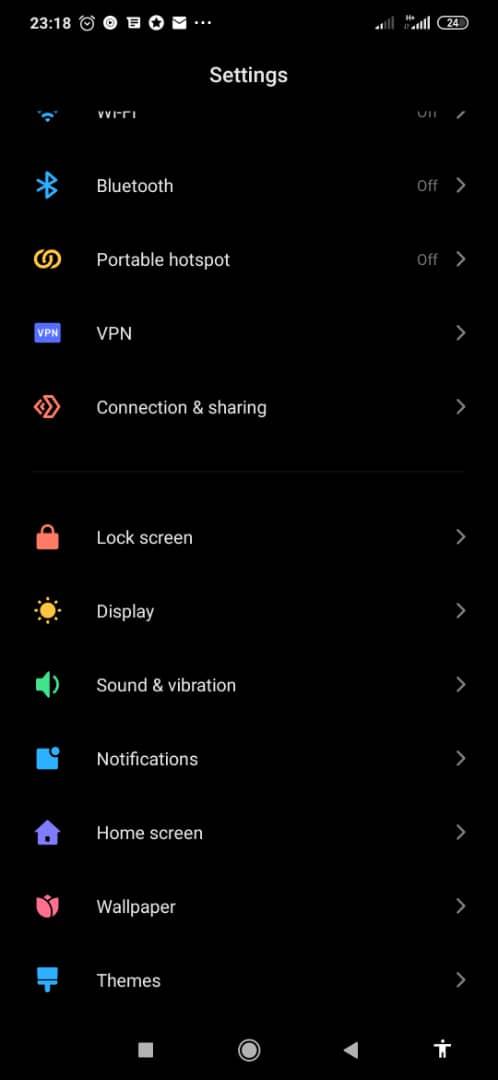
นำทางไปยัง โปรแกรม เมนูและเลือก การตั้งค่า สามารถเข้าถึงเมนูการตั้งค่าได้ด้วยการปัดลงจากด้านบนของหน้าจอ
ภายใน หน้าการตั้งค่าให้คลิกที่ แท็บDisplayซึ่งอยู่ระหว่างแท็บ Lock Screen และแท็บ Sound & Vibration
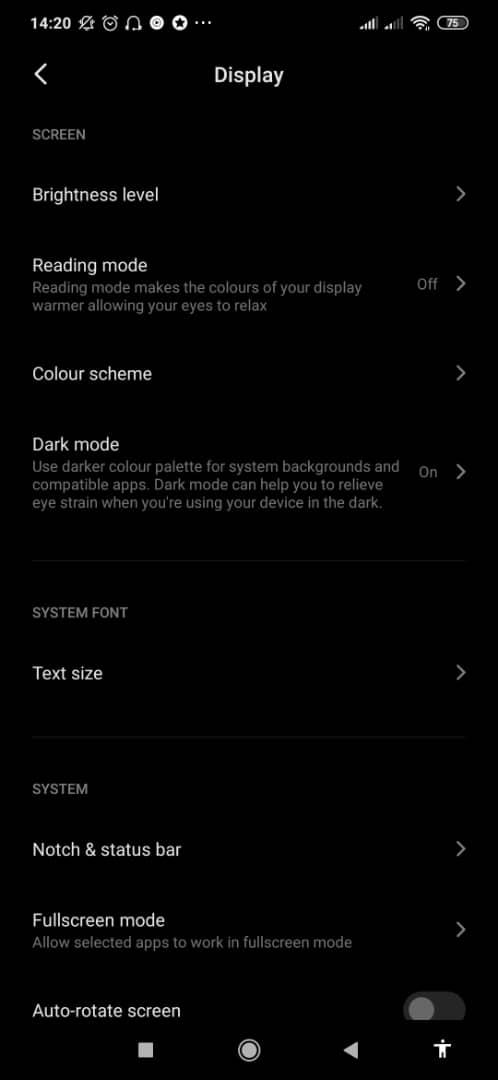
ภายในจอแสดงผล ให้ไปที่ กลุ่มหน้าจอ กลุ่มหน้าจอมีสี่แท็บ ได้แก่:
ระดับความสว่าง
โหมดอ่านหนังสือ
โทนสีและ
โหมดมืด
โหมดการอ่าน มีหน้าจอที่มีโทนสีอบอุ่นซึ่งช่วยให้ดวงตาของคุณผ่อนคลายขณะอ่าน ทางด้านขวาของแท็บนี้ คุณจะเห็นตัวบ่งชี้สถานะสำหรับโหมดการอ่าน: เปิดหรือปิด ถ้าสถานะเป็นปิดคลิกที่ โหมดการอ่าน มันจะพาคุณไปยังรายการตัวเลือกที่ปรับแต่งได้
โหมดมืด ใช้จานสีที่เข้มกว่าสำหรับแอปที่เข้ากันได้และพื้นหลังของระบบ นอกจากนี้ยังช่วยบรรเทาอาการเมื่อยล้าของดวงตาเมื่อใช้อุปกรณ์ในที่มืดหรือตอนกลางคืน เช่นเดียวกับโหมดการอ่าน สถานะจะแสดงที่ด้านขวาของแท็บ
สำหรับตอนนี้เรามาเน้นที่ โหมดการอ่านกันต่อ
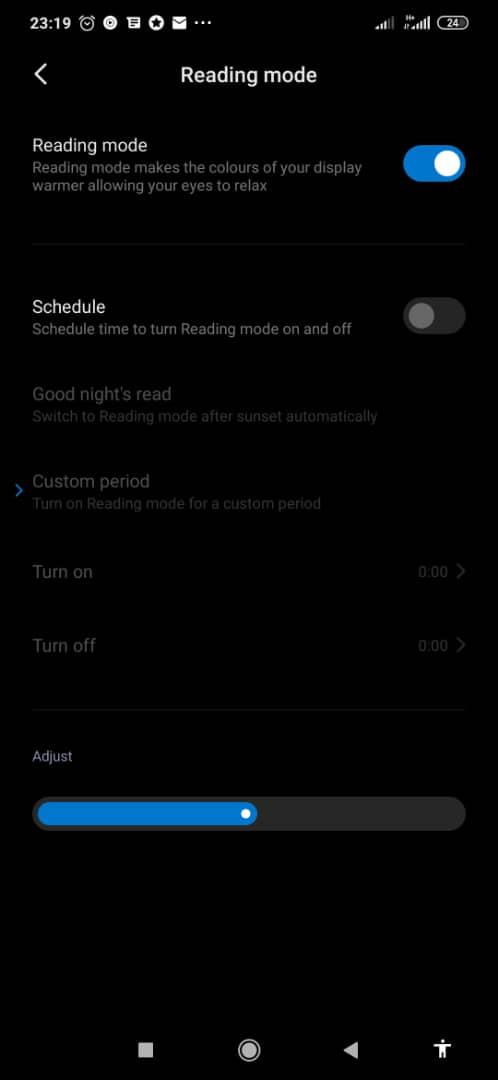
ใน หน้าโหมดการอ่านคุณสามารถกำหนดเวลาในการเปิดและปิดได้ คุณสามารถเลือกที่จะเปิดโหมดการอ่านทุกวันตอนพระอาทิตย์ตกดินโดยเลือก ตัวเลือกการอ่านของราตรีสวัสดิ์ หากใช้ Good night's read หน้าจอจะเปลี่ยนกลับเป็นความสว่างเริ่มต้นเมื่อพระอาทิตย์ขึ้น
หากต้องการกำหนดเวลาด้วยตนเองเลือก ระยะเวลาที่กำหนดเอง
ด้านล่างตัวเลือกเหล่านี้คือแถบความสว่างที่สามารถปรับการตั้งค่าความสว่างที่คุณต้องการได้
สำหรับการป้องกันอาการเมื่อยล้าและความล้าของดวงตาโดยทั่วไป โดยเฉพาะอย่างยิ่งในขณะที่ใช้คอมพิวเตอร์หรือสมาร์ทโฟน คุณสามารถ:
หาก Xiaomi ของคุณเสนอคุณสมบัติโหมดการอ่าน ให้ใช้งานได้โดยเปิดใช้งาน จะปกป้องดวงตาของคุณในระยะยาว คุณยังสามารถสนับสนุนให้เพื่อนและครอบครัวของคุณที่ไม่ได้ใช้โหมดการอ่านบนอุปกรณ์ของพวกเขาทำได้เช่นกัน
คุณต้องการกำหนดการประชุมที่เกิดขึ้นซ้ำใน MS Teams กับสมาชิกในทีมเดียวกันหรือไม่? เรียนรู้วิธีการตั้งค่าการประชุมที่เกิดขึ้นซ้ำใน Teams.
เราจะแสดงวิธีการเปลี่ยนสีที่เน้นข้อความสำหรับข้อความและฟิลด์ข้อความใน Adobe Reader ด้วยบทแนะนำแบบทีละขั้นตอน
ในบทแนะนำนี้ เราจะแสดงให้คุณเห็นวิธีการเปลี่ยนการตั้งค่า Zoom เริ่มต้นใน Adobe Reader.
Spotify อาจจะน่ารำคาญหากมันเปิดขึ้นมาโดยอัตโนมัติทุกครั้งที่คุณเริ่มเครื่องคอมพิวเตอร์ ปิดการเริ่มต้นอัตโนมัติโดยใช้ขั้นตอนเหล่านี้.
หาก LastPass ไม่สามารถเชื่อมต่อกับเซิร์ฟเวอร์ ให้ล้างแคชในเครื่อง ปรับปรุงโปรแกรมจัดการรหัสผ่าน และปิดการใช้งานส่วนขยายของเบราว์เซอร์ของคุณ.
Microsoft Teams ไม่รองรับการส่งประชุมและการโทรไปยังทีวีของคุณโดยตรง แต่คุณสามารถใช้แอพการสะท้อนหน้าจอได้
ค้นพบวิธีแก้ไขรหัสข้อผิดพลาด OneDrive 0x8004de88 เพื่อให้คุณสามารถเริ่มต้นใช้งานการจัดเก็บข้อมูลในคลาวด์ของคุณอีกครั้ง
สงสัยว่าจะรวม ChatGPT เข้ากับ Microsoft Word ได้อย่างไร? คู่มือนี้จะแสดงให้คุณเห็นวิธีการทำเช่นนั้นโดยใช้ ChatGPT สำหรับ Word add-in ใน 3 ขั้นตอนง่ายๆ.
รักษาแคชให้เป็นระเบียบในเบราว์เซอร์ Google Chrome ของคุณด้วยขั้นตอนเหล่านี้.
ตอนนี้ยังไม่สามารถปิดการตั้งคำถามแบบไม่ระบุชื่อใน Microsoft Teams Live Events ได้ แม้แต่ผู้ที่ลงทะเบียนยังสามารถส่งคำถามแบบไม่ระบุชื่อได้.






